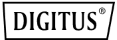Man kann über den Box ein USB-Gerät, bei mir eine Festplatte, über das Netzwerk mit einem PC verbinden. Dafür muss man die passende Software installieren. Es ist zwar eine Mini-CD dabei, aber die darauf befindliche Software läuft nicht mit Windows 10.
Zum Glück kann man eine neuere (2015!!!) Version der Software im Netz finden und die funktioniert dann auch.
Man sollte aber nicht glauben, dass man nun ein NAS-System hat, im Grunde ist das nur eine Art USB-Verlängerung über das Netzwerk.
Den Punktabzug gibt es, weil man eine hoffnungslos veraltete und nicht mehr funktionierende Software mitliefert, obwohl seit Jahren eine funktionierende Version verfügbar ist.
Man kann über den Box ein USB-Gerät, bei mir eine Festplatte, über das Netzwerk mit einem PC verbinden. Dafür muss man die passende Software installieren. Es ist zwar eine Mini-CD dabei, aber die darauf befindliche Software läuft nicht mit Windows 10.
Zum Glück kann man eine neuere (2015!!!) Version der Software im Netz finden und die funktioniert dann auch.
Man sollte aber nicht glauben, dass man nun ein NAS-System hat, im Grunde ist das nur eine Art USB-Verlängerung über das Netzwerk.
Den Punktabzug gibt es, weil man eine hoffnungslos veraltete und nicht mehr funktionierende Software mitliefert, obwohl seit Jahren eine funktionierende Version verfügbar ist.
Da es gemischte Rezensionen zu diesem Printserver gibt, möchte ich hier meine Erfahrungen teilen.
Ich habe den Printserver erfolgreich mit meinem guten alten Brother HL-5140 und einem Windows 11 Rechner in Betrieb genommen. Neben der Testseite konnte ich auch ein mehrseitiges Word-Dokument mit Grafiken problemlos drucken.
Das Gerät macht insgesamt einen guten Eindruck. Allerdings finde ich, dass der USB-Stecker ein wenig lose in der zugehörigen Buchse steckt. So lange niemand an die Kabel kommt sollte das aber kein Problem sein.
Die Installation entspricht nicht dem heutigen Plug&Play-Anspruch. Primär liegt das daran, dass im Auslieferungszustand DHCP deaktiviert ist. Man braucht ein wenig technisches Wissen - denjenigen, die z.B. nicht wissen, was ein Subnetz ist oder wie man einem Rechner eine feste IP gibt, rate ich von dem Kauf ab. Auch ein wenig Englisch-Kenntnisse sollte man mitbringen, denn die deutsche Anleitung enthält englische Bezeichnungen für Windows-Menüpunkte. Zudem befinden sich unter Windows 11 einzelne Menüpunkte an anderer Stelle als in der Anleitung aufgeführt. So findet man z.B. die Anschlüsse (Ports) nicht unter Eigenschaften (Properties) sondern unter Druckereigenschaften.
Aufgrund der gemischten Rezensionen habe ich mich für den manuellen Installationsweg entschieden. Mit folgenden Schritten bin ich zum Ziel gekommen:
• Printserver gemäß Anleitung Seite 2 verkabelt und die Schritte unter „Hardware-Installation“ auf derselben Seite ausgeführt.
• Da der Printserver mit fester IP (192.168.0.10) ausgeliefert wird, war er danach nicht sichtbar.
• Meinem Rechner eine feste IP im Subnetz des Printservers gegeben (z.B. 192.168.0.99)
• Nun konnte ich den Printserver per Ping ansprechen.
• Konfiguration des Printservers über Web-UI gestartet. Bemerkenswert ist, dass die Existenz der Web-UI mit keinem Wort in der Anleitung erwähnt wird.
• Unter Installation – System den DHCP-Modus aktiviert. Gespeichert und Printserver neu gestartet.
• Meinen Rechner auf DHCP zurückgestellt.
• Die dem Printserver vergebene IP im Router nachgesehen und den Router so konfiguriert, dass der Printserver immer dieselbe IP bekommt.
(Man kann dem Printserver auch über das Web-UI einen Namen geben und es über den Namen probieren. Ob das in der Druckerkonfiguration funktioniert, habe ich allerdings nicht getestet)
• Drucker eingerichtet über Anleitung Seite 13 „Wie wird ein Printserver-Port manuell erstellt?“
• Da mein Drucker noch als „offline“ angezeigt wurde, musste ich in der Druckerwarteschlange unter dem Menü „Drucker“ noch die Option „Drucker offline verwenden“ deaktivieren.
Etwas knifflig im Setup - aber funktioniert
Da es gemischte Rezensionen zu diesem Printserver gibt, möchte ich hier meine Erfahrungen teilen.
Ich habe den Printserver erfolgreich mit meinem guten alten Brother HL-5140 und einem Windows 11 Rechner in Betrieb genommen. Neben der Testseite konnte ich auch ein mehrseitiges Word-Dokument mit Grafiken problemlos drucken.
Das Gerät macht insgesamt einen guten Eindruck. Allerdings finde ich, dass der USB-Stecker ein wenig lose in der zugehörigen Buchse steckt. So lange niemand an die Kabel kommt sollte das aber kein Problem sein.
Die Installation entspricht nicht dem heutigen Plug&Play-Anspruch. Primär liegt das daran, dass im Auslieferungszustand DHCP deaktiviert ist. Man braucht ein wenig technisches Wissen - denjenigen, die z.B. nicht wissen, was ein Subnetz ist oder wie man einem Rechner eine feste IP gibt, rate ich von dem Kauf ab. Auch ein wenig Englisch-Kenntnisse sollte man mitbringen, denn die deutsche Anleitung enthält englische Bezeichnungen für Windows-Menüpunkte. Zudem befinden sich unter Windows 11 einzelne Menüpunkte an anderer Stelle als in der Anleitung aufgeführt. So findet man z.B. die Anschlüsse (Ports) nicht unter Eigenschaften (Properties) sondern unter Druckereigenschaften.
Aufgrund der gemischten Rezensionen habe ich mich für den manuellen Installationsweg entschieden. Mit folgenden Schritten bin ich zum Ziel gekommen:
• Printserver gemäß Anleitung Seite 2 verkabelt und die Schritte unter „Hardware-Installation“ auf derselben Seite ausgeführt.
• Da der Printserver mit fester IP (192.168.0.10) ausgeliefert wird, war er danach nicht sichtbar.
• Meinem Rechner eine feste IP im Subnetz des Printservers gegeben (z.B. 192.168.0.99)
• Nun konnte ich den Printserver per Ping ansprechen.
• Konfiguration des Printservers über Web-UI gestartet. Bemerkenswert ist, dass die Existenz der Web-UI mit keinem Wort in der Anleitung erwähnt wird.
• Unter Installation – System den DHCP-Modus aktiviert. Gespeichert und Printserver neu gestartet.
• Meinen Rechner auf DHCP zurückgestellt.
• Die dem Printserver vergebene IP im Router nachgesehen und den Router so konfiguriert, dass der Printserver immer dieselbe IP bekommt.
(Man kann dem Printserver auch über das Web-UI einen Namen geben und es über den Namen probieren. Ob das in der Druckerkonfiguration funktioniert, habe ich allerdings nicht getestet)
• Drucker eingerichtet über Anleitung Seite 13 „Wie wird ein Printserver-Port manuell erstellt?“
• Da mein Drucker noch als „offline“ angezeigt wurde, musste ich in der Druckerwarteschlange unter dem Menü „Drucker“ noch die Option „Drucker offline verwenden“ deaktivieren.